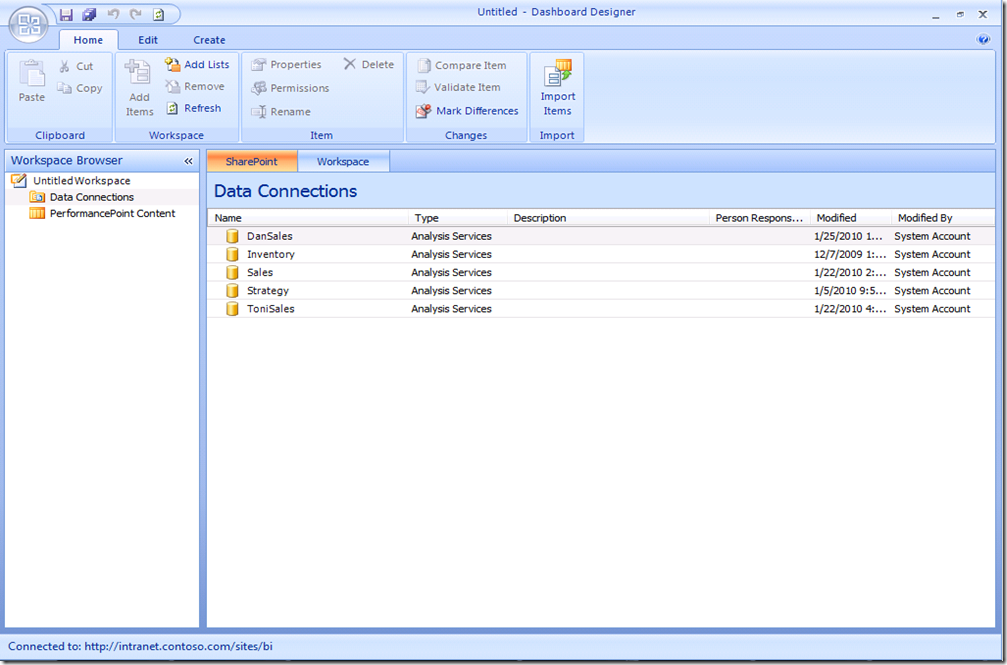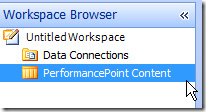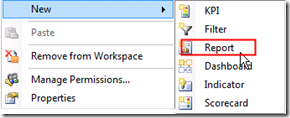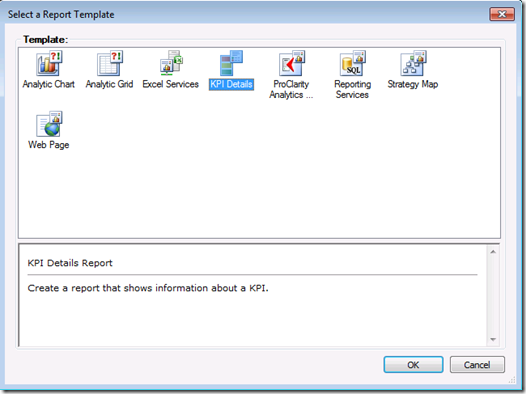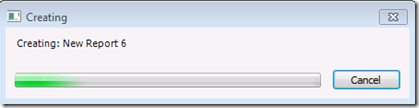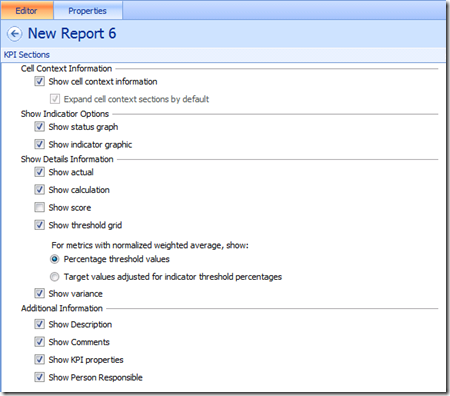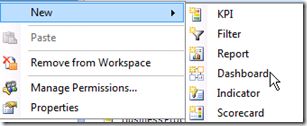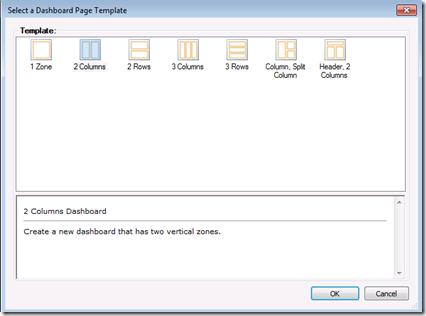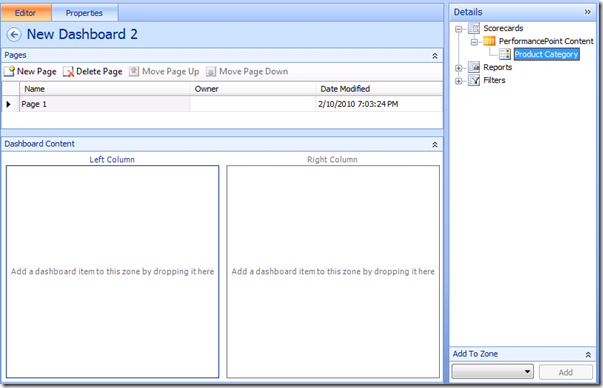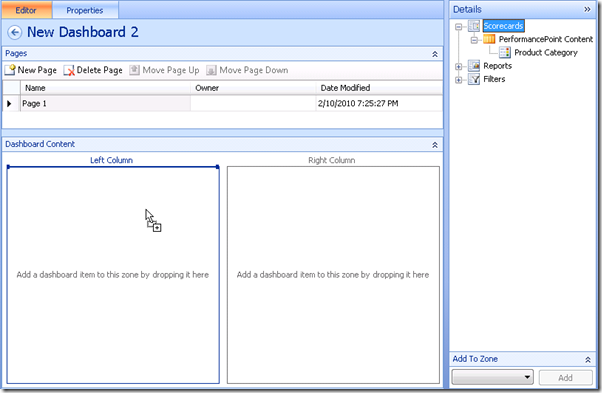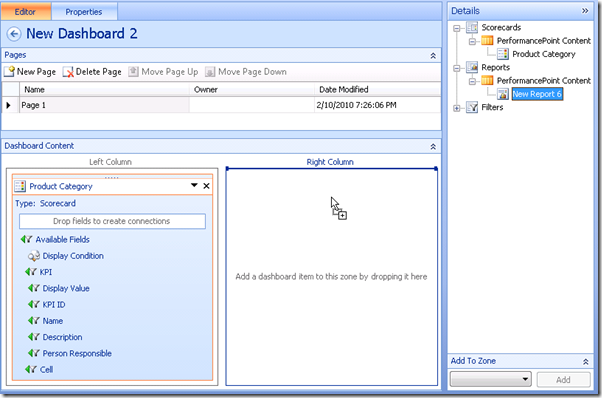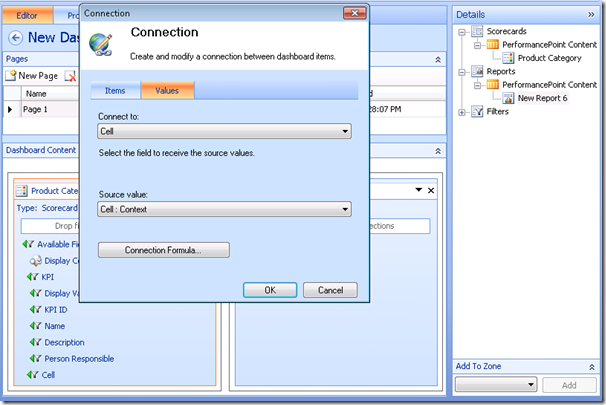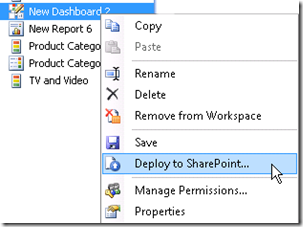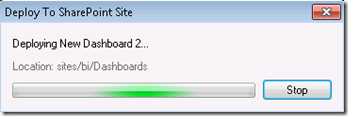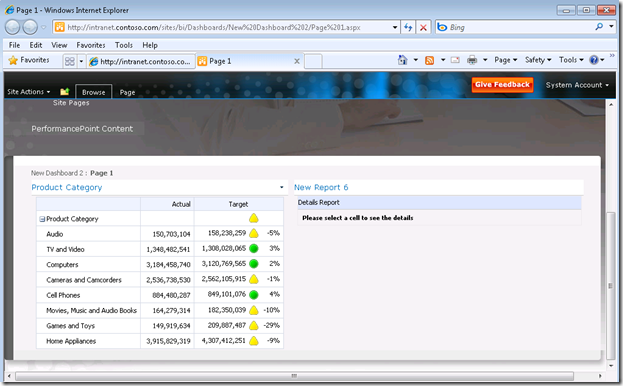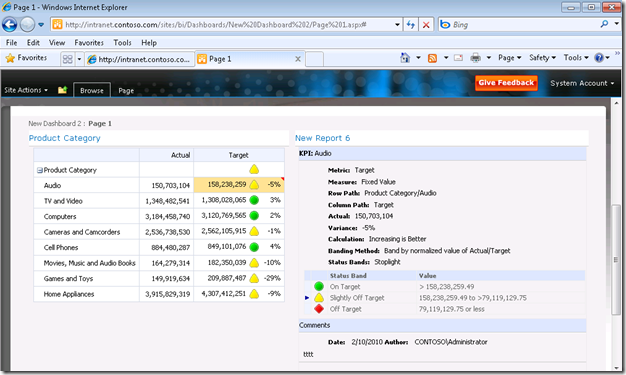[PPS新功能介紹-1]如何透過PerformancePoint Services 的KPI Details Report 呈現KPI 相關資訊
註:本文說明目前使用的軟體版本均為英文版未來若有正式版本在更新
報表功能名稱:Kpi Details Report
報表主要功能說明:呈現KPI資訊在一個儀表版之中
報表使用限制:需配合Scorecard同步呈現
現在我要來介紹全新的SharePoint 2010之中的PerformancePoint Services 其中一項新報表 KPI Detail Report.
這份報表可以呈現KPI的相關資訊在網站之中以便於各管理者能適時的找到問題並且找到相關人員來諮訊及訂定新的決策.
費話不多說.我們開始來使用吧!...
1.開啟[開始功能表]—>[SharePoint]—>[PerformancePoint Dashboard Designer]
Designer開啟畫面
2.點選[Dashboard Designer之中的PerformancePoint Content]
3.右鍵滑鼠[新增]—>[Report]
4.選擇報表範本[KPI Details]
報表說明:
這邊有幾個說明:
A.是否呈現內容資料
B.是否呈現燈號
C.是否呈現詳細資料(實際值,目標值,得分及差異)
D.其它資訊(包含KPI屬性.KPI說明,及註解)
其中的註解是最重要的.因為我們會對KPI目前的情況上面寫註解並且我們需要知道誰對於這個KPI做了什麼說明以便於訂定後續的決策
5.新增[儀表板]
6.選擇[儀表板頁面樣式]
(這裏我們選擇兩頁樣式)
7.點選[儀表板]—>[Detail之中的Scorecards]—>[選擇Scorecards之中的PerformancePoint Content一個Scorecard]-->拖拉至[Left Column]
8.拖拉[Reports之中的Kpi Detail報表至Right Column]
9.拖拉[Left Column的Cell Context至Right Column]
10.發佈[儀表板]
11.測試[Kpi Detail 報表]
請大家永躍參與Facebook MSBI 粉思團:http://www.facebook.com/#!/group.php?gid=303757165010